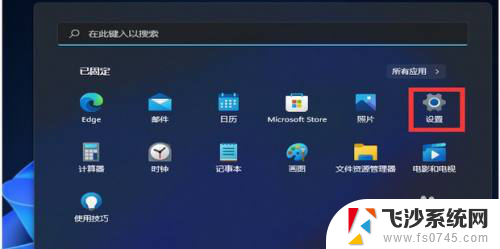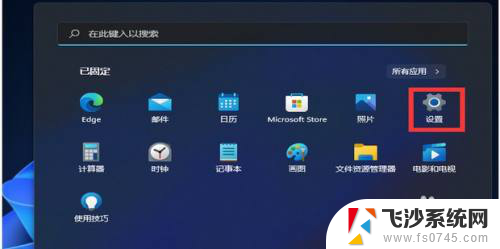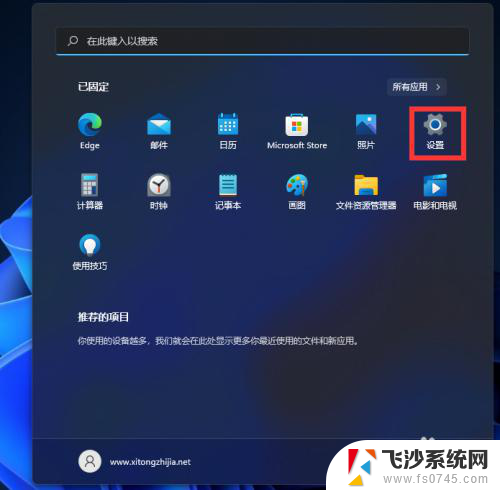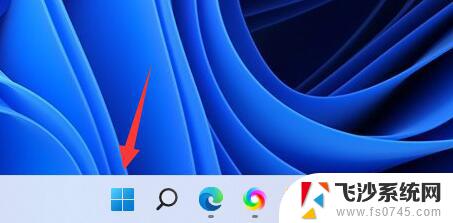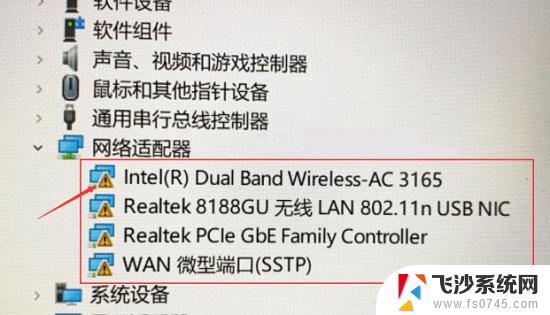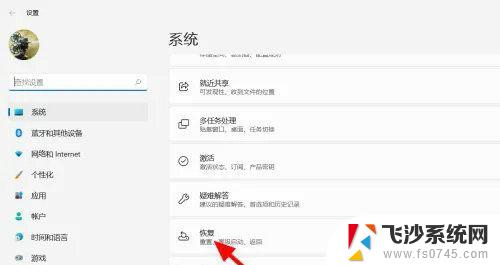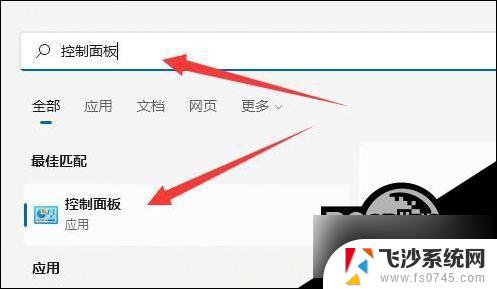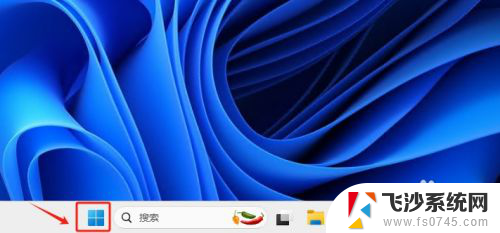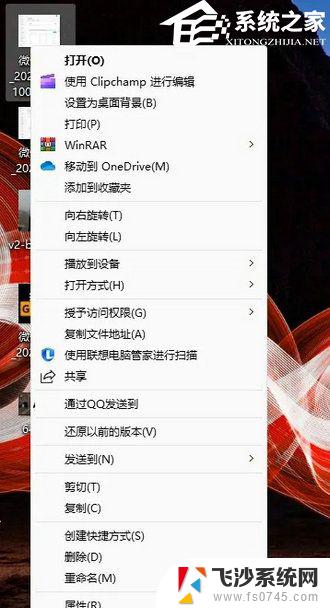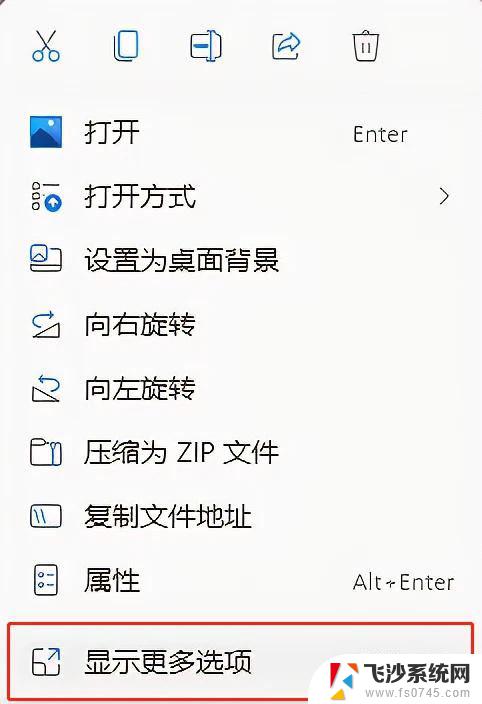win11改适配器选项在哪儿 Win11系统如何更改适配器选项
更新时间:2024-10-12 15:46:09作者:xtang
Win11系统在逐渐普及的过程中,许多用户可能会遇到需要更改适配器选项的情况,对于一些新手用户来说,可能会不知道在Win11系统中如何找到适配器选项进行更改。究竟Win11系统中的适配器选项在哪儿呢?接下来就让我们一起来看看吧。
具体方法:
1.首先打开开始菜单中的设置。
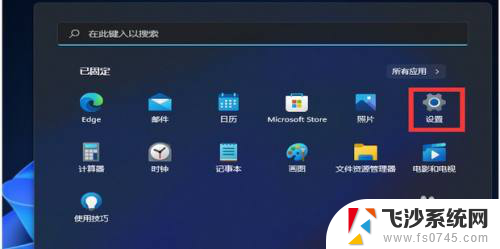
2.打开后,在左侧选择网络和Internet选项。再在右侧的最下方找到高级网络设置。
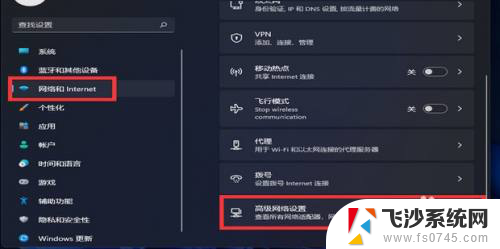
3.
进入后,再在最下方找到更多网络配适器选项。
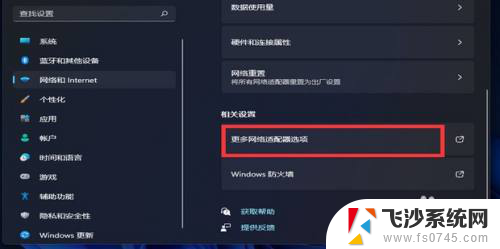
4.打开就进入网络配置器界面了。
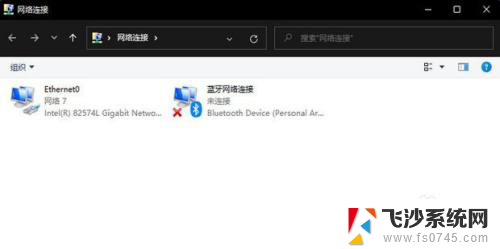
以上就是win11改适配器选项在哪儿的全部内容,有需要的用户就可以根据小编的步骤进行操作了,希望能够对大家有所帮助。